在二维码软件中,点击软件上方工具栏中的数据库设置按钮,弹出数据库设置对话框,在数据库设置对话框中,点击添加,选择要导入的数据库类型,这里以excel表为例,根据提示点击浏览测试连接-添加-关闭,如图所示:
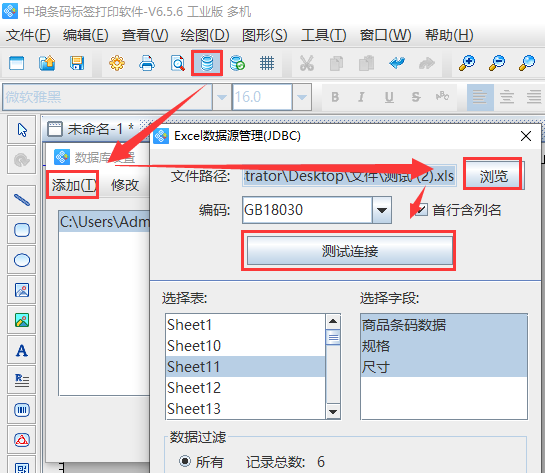
点击软件左侧的“绘制二维码”按钮,在画布上绘制二维码对象,双击二维码,在图形属性-基本里面,设置背景色为“黑色”,前景色为“白色”。
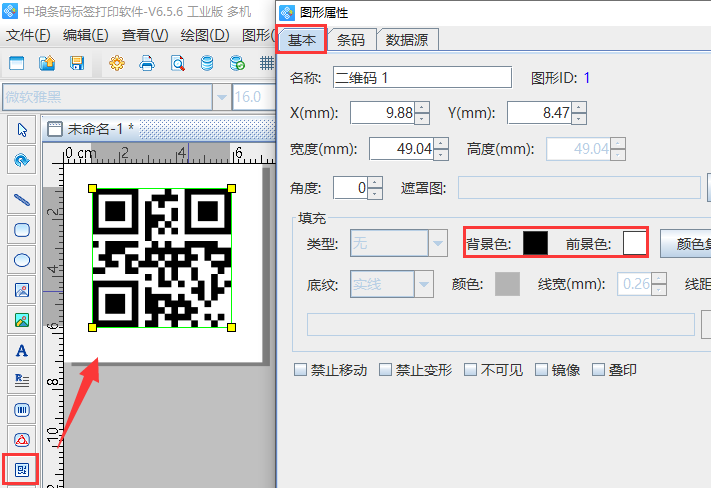
在条码选项卡中设置条码类型为QR Code,设置上下左右空白区各为1MM。

在数据源中,点击“修改”按钮,数据对象类型选择“数据库导入”,在字段中选择相应的字段,点击编辑-确定。
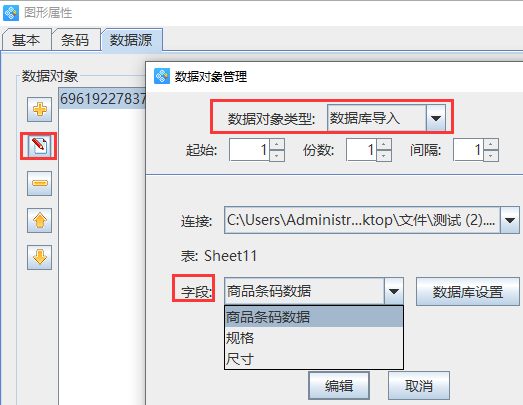
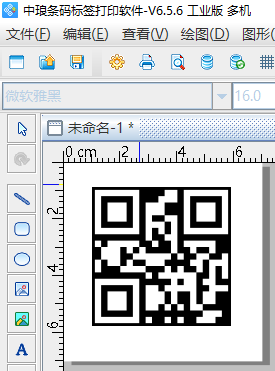
设置好之后,点击软件上方工具栏中的打印预览按钮,查看批量生成效果,如图所示:
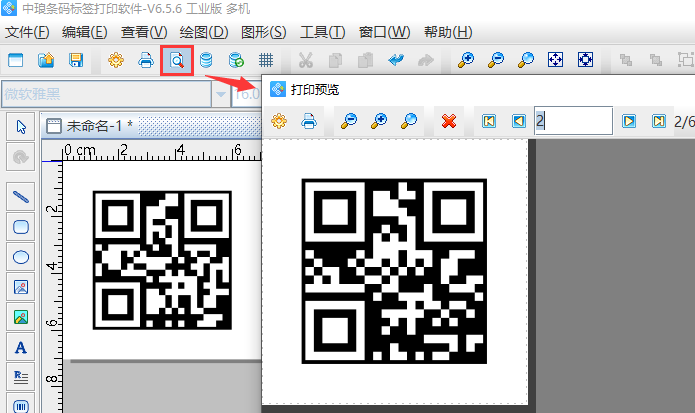
以上就是有关批量制作反白二维码的操作步骤,是不是很简单。注意:不管遇到的是反白条码还是反白二维码,如果想要正常扫描,扫描枪都需要提前开启设置反白条码识别,这样才可以正常识别反白条码二维码内容。如果你也需要设置反白二维码,在二维码软件中可以参考上述步骤进行操作。

